iPhone 연락처는 iCloud와 동기화할 수 없습니다
대부분의 사람들은 iCloud를 사용하여 iPhone 및 iPad, Mac, Apple TV와 같은 기타 Apple 장치에서 연락처, 메모, 사진 등과 같은 데이터를 백업하고 동기화합니다. iPhone 7/7 Plus/6s/6/5s/5의 연락처를 iCloud에 동기화하려면 설정을 열고 iCloud 옵션으로 이동하세요. 여기에서 연락처를 켜기로 이동할 수 있으며 장치의 iCloud 백업 기능도 활성화되어야 합니다.
때로는 iCloud 동기화가 우리가 생각하는 것만큼 효율적이지 않은 것 같습니다. 연락처가 iCloud에 올바르게 동기화/업데이트되지 않을 수 있습니다. macrumors 포럼에 설명된 이 사람처럼:
"나는 iCloud에 로그인했고 내 iPhone, iPad 및 MacBook Pro(모두 업데이트됨)에 로그인했습니다. 내 장치가 연락처를 공유하지 않을 뿐만 아니라 iCloud(웹)도 공유하지 않습니다. ) 모든 기기에서 추가된 새 연락처 표시
iPhone 7/SE/6s/6/5s/5/4에서 연락처를 동기화하지 못하는 문제가 발생하더라도 걱정하지 마세요. 이 게시물에서 문제가 발생할 수 있습니다. 시도해 볼 수 있는 수정 사항과 iCloud 또는 iTunes에 의존하지 않는 iPhone 연락처를 백업하는 방법도 도입되었습니다.
iPhone 연락처가 iCloud와 동기화되지 않는 문제 수정
방법 1. iCloud에서 "연락처"를 껐다가 다시 켜세요.
1단계. iPhone에서 설정 > [사용자 이름] > iCloud를 클릭하세요. iOS 10.2 이하를 사용하는 경우 '설정' > 'iCloud'를 탭하세요.
두 번째 단계는 iPhone에서 iCloud 주소록 기능을 끄는 것입니다. 메시지가 표시되면 내 iPhone에서 연락처 삭제를 선택합니다.
3단계: 먼저 iPhone의 전원을 껐다가 다시 켜세요.
네 번째 단계는 Mac에서 iCloud.com에 로그인하여 연락처가 여전히 저장되어 있는지 확인하는 것입니다.
5단계. 1단계를 반복하고 iCloud 연락처를 켜세요. 메시지가 표시되면 iCloud에서 기기로 "연락처 병합"을 선택합니다.
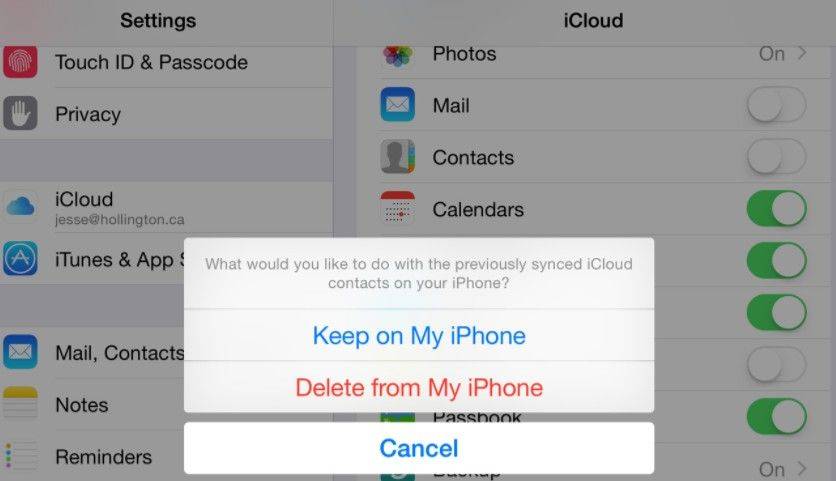
여러 연락처 계정이 iCloud 계정에 제대로 동기화되었는지 확인하세요. 다음 단계에 따라 설정할 수 있습니다. 설정으로 이동한 다음 연락처, 계정, 마지막으로 iCloud를 선택하세요. 이렇게 하면 연락처 정보가 올바르게 동기화됩니다.
방법 2. Gmail 계정을 추가한 후 삭제하세요.
Apple 토론에서 이 솔루션을 얻었습니다. 이상하게 들리지만 연락처를 iCloud에 동기화/업데이트할 수 없는 일부 사람들에게는 효과가 있었습니다.
먼저 기기를 켜고 설정으로 이동하세요. 그런 다음 화면을 밀어서 주소록 옵션을 찾으세요. 연락처를 클릭하고 계정을 선택하세요. 계정 옵션에 계정 추가 옵션이 표시됩니다. 계정 추가를 클릭하고 화면의 지시에 따라 계정 추가를 완료합니다.
두 번째 단계는 기기에 Google 계정을 추가하고 메일, 캘린더, 연락처를 동기화하도록 설정하는 것입니다. 이렇게 하면 이 정보에 쉽게 액세스하고 관리할 수 있습니다. 구체적인 단계는 다음과 같습니다. 1. 기기의 설정 메뉴를 엽니다. 2. 스크롤하여 계정 옵션을 찾으세요. 3. '계정 추가'를 클릭하세요. 4. 계정 유형으로 'Google'을 선택하세요. 5. 이메일 주소, 비밀번호 등 Google 계정 로그인 정보를 입력하세요. 6. 인증번호 입력, 이중인증 등 인증과정을 완료하세요. 7. 계정 설정 페이지에서 메일, 캘린더, 연락처 등 동기화하려는 항목을 선택합니다. 8. 필요에 따라 동기화 빈도, 알림 옵션 등 기타 설정을 지정합니다. 9. 완료 또는 저장을 클릭하여 설정을 저장합니다. 이제 Google 계정이 기기에 성공적으로 추가되었으며 메일, 캘린더, 연락처를 동기화하도록 설정되었습니다. 해당 정보를 해당 애플리케이션을 통해 접근하고 관리할 수 있어 더욱 편리하게 이용할 수 있습니다.
3단계. 모든 iCloud 연락처가 iPhone에 표시될 때까지 기다립니다.
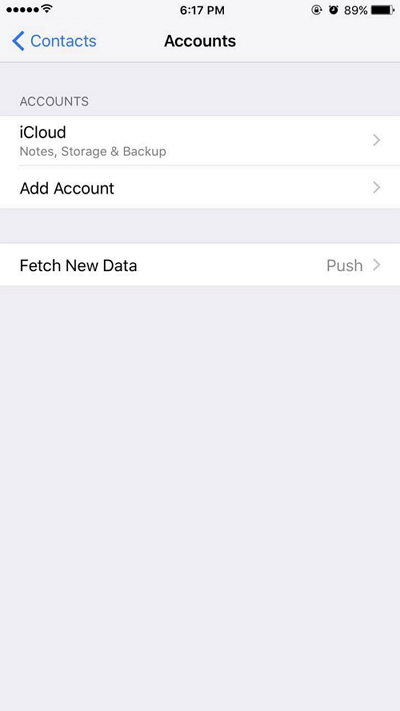
멋진 일이죠? 아마도. 다음은 Apple의 토론 내용을 인용한 것입니다.
얼마 지나지 않아 내 휴대폰에 있는 모든 Google 연락처가 동기화된 것을 발견했습니다. 하지만 저는 주로 MacBook Pro에서 연락처를 편집하고 Gmail을 사용하지 않기 때문에 이 연락처는 내 iCloud 연락처와 완전히 동일하지는 않습니다. 몇 시간 후, 내 iCloud 연락처도 모두 표시되고 왼쪽 상단에 "그룹" 링크가 나타나는 것을 확인했습니다. 그래서 설정으로 돌아가서 iPhone에서 Google 계정을 삭제했습니다.
iOS 10.3.3/10.3.2/10.3/10/9/8에서 사용자는 iPhone의 연락처를 iCloud에 동기화할 수 없는 문제에 직면할 수 있습니다. 동기화 및 백업을 위해 iCloud를 사용하는 것 외에도 사용자는 iPhone, iPad 또는 iPod touch에서 연락처를 백업하기 위해 다른 대체 도구를 사용할 수도 있습니다.
iPhone, iPad에서 연락처를 백업하는 대체 도구 - Tenorshare iCareFone
Tenorshare iCareFone은 연락처, 사진, 비디오, 메모, 북마크를 iPhone에서 전송하기 위한 전문 iOS 데이터 관리 및 전송 도구입니다. 연락처가 여전히 iCloud와 동기화되지 않은 경우 유용합니다.
- 연락처 내보내기에는 4가지 옵션이 있으므로 나중에 번거로움 없이 다른 장치로 가져올 수 있습니다. 백업 파일(.cdata), Excel 파일, 텍스트 파일 또는 xml 파일로 내보낼 수 있습니다.
- 현재 데이터를 삭제하지 않고 PC/Mac의 연락처를 iPhone으로 복사하세요.
- 중복된 연락처를 찾아 클릭 한 번으로 병합하세요.
- iPhone에서 연락처 전체 또는 여러 개를 쉽게 삭제할 수 있습니다.
Tenorshare iCareFone을 설치하고 열고 iPhone을 컴퓨터에 연결하세요. iCarFone에서 파일 관리자 > 연락처를 클릭합니다.
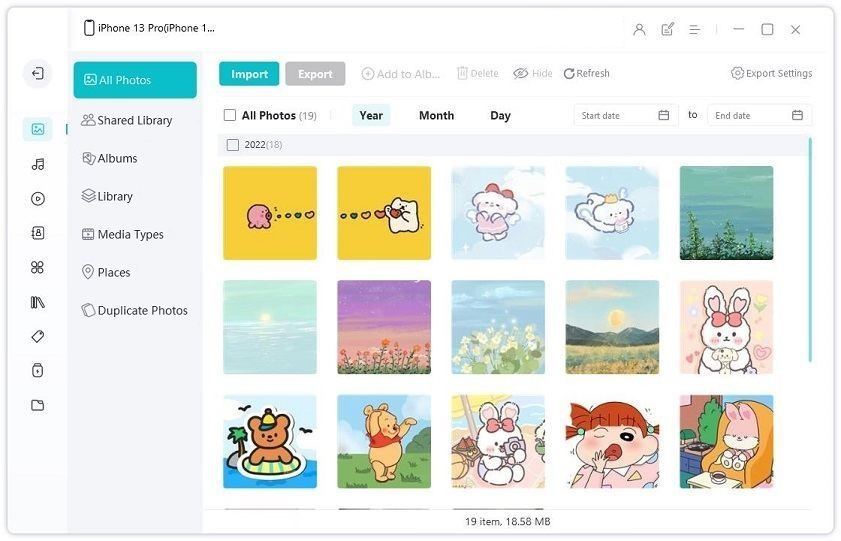
휴대전화의 모든 연락처를 로드하려면 여기를 클릭하세요. 연락처를 편집, 삭제, 가져오기 또는 내보낼 수 있습니다. 모든 연락처를 선택하거나 일부를 선택한 후 내보내기 버튼을 클릭하여 연락처를 컴퓨터에 백업할 수 있습니다.
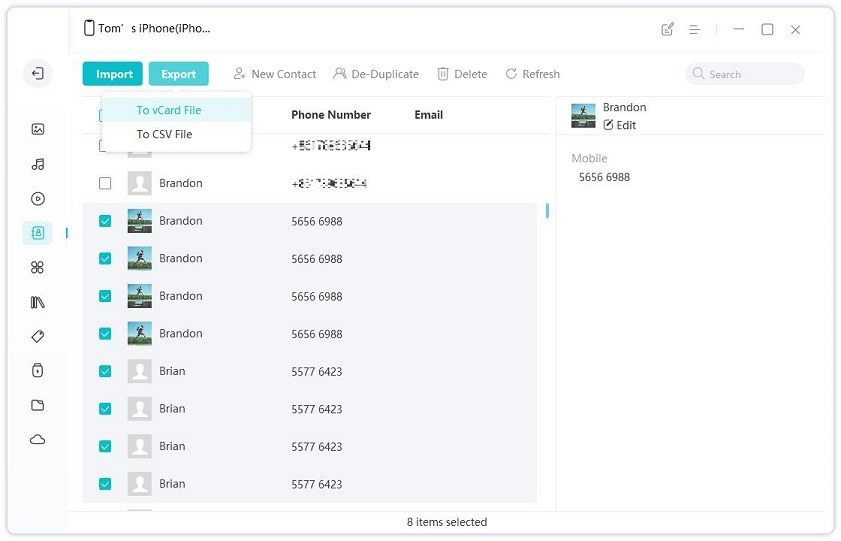
실수로 연락처를 삭제하거나, iOS 업데이트로 인해 일부 연락처가 손실되거나, 새 iPhone에 연락처를 복사하려는 경우 즉시 Tenorshare iCareFone에서 가져오기 버튼을 클릭하여 연락처를 추가할 수 있습니다.
결론
iPhone 연락처를 iCloud와 동기화할 수 없는 경우 이 문서에 공유된 두 가지 해결 방법을 시도해 볼 수 있습니다. 또한 Tenorshare iCareFone 소프트웨어를 사용하여 연락처를 컴퓨터에 백업하면 연락처를 더 편리하게 보고 관리할 수 있습니다.
위 내용은 iPhone 연락처는 iCloud와 동기화할 수 없습니다의 상세 내용입니다. 자세한 내용은 PHP 중국어 웹사이트의 기타 관련 기사를 참조하세요!

핫 AI 도구

Undresser.AI Undress
사실적인 누드 사진을 만들기 위한 AI 기반 앱

AI Clothes Remover
사진에서 옷을 제거하는 온라인 AI 도구입니다.

Undress AI Tool
무료로 이미지를 벗다

Clothoff.io
AI 옷 제거제

Video Face Swap
완전히 무료인 AI 얼굴 교환 도구를 사용하여 모든 비디오의 얼굴을 쉽게 바꾸세요!

인기 기사

뜨거운 도구

메모장++7.3.1
사용하기 쉬운 무료 코드 편집기

SublimeText3 중국어 버전
중국어 버전, 사용하기 매우 쉽습니다.

스튜디오 13.0.1 보내기
강력한 PHP 통합 개발 환경

드림위버 CS6
시각적 웹 개발 도구

SublimeText3 Mac 버전
신 수준의 코드 편집 소프트웨어(SublimeText3)
 우리는 더 얇은 전화가 필요하지 않지만 어쨌든 하나를 원할 수도 있습니다.
Apr 13, 2025 am 03:01 AM
우리는 더 얇은 전화가 필요하지 않지만 어쨌든 하나를 원할 수도 있습니다.
Apr 13, 2025 am 03:01 AM
울트라 얇은 전화 : 놀라운 디자인 또는 위험? 삼성과 애플은 울트라 얇은 플래그십 폰을 출시하려고합니다. Samsung Galaxy S25 Edge와 Apple iPhone 17 Air가 출시 될 예정이며 초대형 디자인은 격렬한 토론을 촉발했습니다. 많은 팬들이 자신의 디자인 타협에 대해 우려하고 있지만, 초박형 전화에는 여전히 매력적인 이점이 있습니다. 초박형 디자인 : 비용은 얼마입니까? 우선,이 장치는 비싸다. 초박형 설계에는 맞춤형 부품과 제조 공정이 향상되어 비용이 크게 증가하고 궁극적으로 소비자에게 전달해야합니다. 가격은 언제든지 변경 될 수 있지만 신뢰할 수있는 뉴스에 따르면 iPhone 17 공기는 899 달러의 iPhone Plus와 동일하거나 후자를 완전히 대체 할 수 있습니다. S25 에지
 최신 Apple Mail 변경과 같은 것과 같은 것입니까? 여기를 제거하는 방법
Apr 14, 2025 am 12:54 AM
최신 Apple Mail 변경과 같은 것과 같은 것입니까? 여기를 제거하는 방법
Apr 14, 2025 am 12:54 AM
Apple Mail 앱의 새로운 기능 : 카테고리, 요약 및 연락처 사진 Apple Mail App은 최근 iPhone, iPad 및 Mac 버전을 업데이트하여 Gmail과 같은 이메일 분류, 알림 및 이메일 요약과 같은 기능을 추가하고받은 편지함의 사진에 연락합니다. 그러나 모든 사람이 이러한 새로운 변화를 좋아하는 것은 아닙니다. 다행히도 이러한 새로운 기능을 비활성화하고 더 간단한 사용 방법으로 복원 할 수 있습니다. 다음은 다음과 같은 방법입니다. Apple Mail 분류를 비활성화합니다 전자 메일 분류 기능은받은 편지함을 정렬하여 들어오는 메시지를보다 쉽게 처리 할 수 있도록 설계되었습니다. 이 기능은 iOS 또는 iPados 18.2를 실행하는 모든 장치 및 MACOS 15.4가 설치된 MAC 컴퓨터에 적합합니다. 카테고리는 다음과 같습니다. 메인 : 우편은 가장 생각합니다
 이 간단한 트릭으로 iPhone 단축키의 대기 한도를 수정하십시오.
Apr 11, 2025 am 03:05 AM
이 간단한 트릭으로 iPhone 단축키의 대기 한도를 수정하십시오.
Apr 11, 2025 am 03:05 AM
Apple의 바로 가기 앱은 짧은 일시 중지를위한 "대기"액션을 제공하지만 더 긴 기간은 신뢰할 수 없습니다. 이 제한은 iOS의 배경 앱 제한에서 비롯됩니다. 영리한 해결 방법은 사용자 정의 포커스 모드를 사용하여 확장 대기를 달성하고
 iPhone 17이 출시 되었습니까?
Apr 09, 2025 am 12:07 AM
iPhone 17이 출시 되었습니까?
Apr 09, 2025 am 12:07 AM
iPhone 17은 아직 출시되지 않았으며 2025 년 가을에 데뷔 할 것으로 예상됩니다. 1. 성능 향상 :보다 강력한 A17 칩이 장착 될 수 있습니다. 2. 카메라 개선 : 픽셀과 센서를 개선하고 Proraw 및 Prores 형식을 조급 할 수 있습니다. 3. 설계 변경 : 새로운 재료를 사용하여 좁거나 경계없는 디자인을 채택 할 수 있습니다. 4. 새로운 기능이 소개됩니다. 건강 모니터링 및 AR에는 돌파구가있을 수 있습니다.
 Apple 가족 공유를 더 빨리 설정해야했습니다
Apr 06, 2025 am 03:42 AM
Apple 가족 공유를 더 빨리 설정해야했습니다
Apr 06, 2025 am 03:42 AM
애플 가족 공유 : 늦지만 귀중한 발견 이 기사는 Apple의 가족 공유 기능에 대한 저자의 경험을 자세히 설명하여 재정적 이점과 비용 절감 이상의 예기치 않은 장점을 강조합니다. 처음에는 주저하고 저자 u
 Apple Watch는 10 살입니다. 내가 한 번도 사지 않은 이유는 다음과 같습니다
Apr 15, 2025 am 06:09 AM
Apple Watch는 10 살입니다. 내가 한 번도 사지 않은 이유는 다음과 같습니다
Apr 15, 2025 am 06:09 AM
Apple Watch : 10 년이 지난 후에도 여전히 확신하지 못합니다 2015 년 이후 2 억 개가 넘는 유닛에도 불구하고 Apple Watch는 내 손목에 남아 있습니다. 건강과 피트니스 기능은 인상적이지만 나와 같은 사람에게 호소하지 않습니다.
 iOS 18.4 업데이트 후 일부 사람들을 위해 CarPlay가 깨지고 있습니다.
Apr 08, 2025 pm 09:01 PM
iOS 18.4 업데이트 후 일부 사람들을 위해 CarPlay가 깨지고 있습니다.
Apr 08, 2025 pm 09:01 PM
iOS 18.4 업데이트로 인한 CarPlay 고장 : 연결 문제 및 알림 누락 Apple은 최근 새로운 이모티콘, AI 기능, 우선 순위 알림 및 CarPlay에 대한 몇 가지 변경으로 매우 기대되는 iOS 18.4 업데이트를 발표했습니다. 그러나 이러한 변화는 좋은 것보다 더 해로운 것으로 보이며 많은 사용자는 CarPlay가 거의 사용할 수 없다고보고합니다. iOS 18.4 업데이트는 특히 EV 사용자의 일부 주요 CarPlay 문제를 해결해야합니다. 주요 CarPlay 변경에는 홈 화면의 3 라인 아이콘과 EU의 기본 탐색 앱 옵션이 포함됩니다 (더 이상 Apple Maps에 국한되지 않음). 또한 스포츠 애플리케이션을 새로 밀어 넣을 수있는 API를 추가합니다.
 iPhone에 대한 단어는 음성 메모를 문서로 바꿀 수 있습니다.
Apr 22, 2025 am 03:02 AM
iPhone에 대한 단어는 음성 메모를 문서로 바꿀 수 있습니다.
Apr 22, 2025 am 03:02 AM
iOS 용 Microsoft Word는 이제 Copilot AI를 사용하여 음성 메모를 완전히 형식화 된 문서로 변환합니다. 이 최신 향상은 모바일 장치의 문서 작성을 단순화합니다. 이 기능에 액세스하려면 "새"버튼 ()을 누르고 "U"를 선택하십시오.






